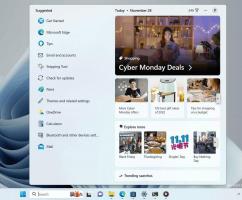შეცვალეთ ან გამორთეთ სადღეგრძელო შეტყობინებების ხმა Windows 10-ში
როდესაც Windows 10 აჩვენებს შეტყობინებას, ე.ი. როდესაც გჭირდებათ თქვენი Defender ხელმოწერების განახლება ან სისტემის მოვლასთან დაკავშირებული რაიმე მოქმედების შესრულება, ხმა ნაგულისხმევად უკრავს. ბევრმა მკითხველმა მკითხა მეშვეობით ფეისბუქი და ელექტრონული ფოსტით როგორ შეცვალოთ ეს ხმა. ახალი პარამეტრების აპლიკაციის წყალობით, რომელსაც აქვს მრავალი ვარიანტი კლასიკური პანელიდან (მაგრამ არა ყველაფერი), ეს მარტივი ოპერაცია ძალიან დამაბნეველი გახდა. აქ არის ის, რაც თქვენ უნდა გააკეთოთ.
რეკლამა
მაგალითი: სადღეგრძელო შეტყობინება Windows 10-ში.
 თქვენ უნდა გახსნათ კლასიკური ხმების აპლეტი.
თქვენ უნდა გახსნათ კლასიკური ხმების აპლეტი.
Windows 10-ში სადღეგრძელოს შეტყობინების ხმის შესაცვლელად, გააკეთეთ შემდეგი.
- გახსენით პარამეტრების აპი.
- Წადი პერსონალიზაცია > თემები.
- მარჯვნივ, დააწკაპუნეთ ხმები ღილაკი.

- ხმის მოვლენების სიაში გადადით შეტყობინებაზე:

- რომ გამორთეთ სადღეგრძელო შეტყობინებების ხმა Windows 10-ში, აირჩიეთ (არცერთი) ხმების ჩამოსაშლელ სიაში:

- რომ შეცვალეთ სადღეგრძელო შეტყობინებების ხმა Windows 10-შიდააწკაპუნეთ ღილაკზე დათვალიერება, რათა აირჩიოთ თქვენი საკუთარი WAV ფაილი:
 გარდა ამისა, თქვენ შეგიძლიათ აირჩიოთ ნებისმიერი სხვა ხმა ჩამოსაშლელი სიიდან და დაასრულეთ:
გარდა ამისა, თქვენ შეგიძლიათ აირჩიოთ ნებისმიერი სხვა ხმა ჩამოსაშლელი სიიდან და დაასრულეთ: - დააწკაპუნეთ ღილაკებზე Apply და OK, რათა დახუროთ ხმის დიალოგი.
თქვენ დაასრულეთ. ეს მყისიერად შეცვლის შეტყობინების ხმას.
გთხოვთ გაითვალისწინოთ, რომ თქვენი მიმდინარე ხმის სქემის შეცვლა აღადგენს თქვენი ახალი ფოსტის შეტყობინების ხმას. ასევე, თქვენი თემის შეცვლა ასევე შეიძლება გადატვირთოს, ახალი თემა მოყვება Windows-ის ხმების საკუთარი პარამეტრებით.
რჩევა: ხმების აპლეტი ასევე შეიძლება გაიხსნას კლასიკური მართვის პანელი. გახსენით და გადადით პანელზე\Hardware and Sound. იქ დააწკაპუნეთ ხმის ხატულაზე.
 თქვენ შეძლებთ წვდომას ხმების დიალოგზე ისევე, როგორც ამას აკეთებთ Windows 7-სა და Windows 8-ში. ასევე, კლასიკურ პანელს აქვს მრავალი სასარგებლო ბმული, რომელიც საშუალებას გაძლევთ პირდაპირ გახსნათ სისტემის ხმის მიქსერი და მართოთ აუდიო მოწყობილობები.
თქვენ შეძლებთ წვდომას ხმების დიალოგზე ისევე, როგორც ამას აკეთებთ Windows 7-სა და Windows 8-ში. ასევე, კლასიკურ პანელს აქვს მრავალი სასარგებლო ბმული, რომელიც საშუალებას გაძლევთ პირდაპირ გახსნათ სისტემის ხმის მიქსერი და მართოთ აუდიო მოწყობილობები.
Ის არის.